Zaslon Windows laptopa se okrenuo. Kako mogu vratiti sliku u normalu? Tri načina za okretanje zaslona u izvorni položaj Okrenite sliku prozora
5 / 5 ( 1 glasanje)
Kada radite na prijenosnom računalu, ponekad se dogodi da se slika okrene naopako. Zaslon se pojavljuje naopako ili bočno. U takvim slučajevima vrijedi znati kako vratiti prikaz informacija u normalan položaj.
Metode rješavanja problema
U sustavu Windows 7 korisnici mogu rotirati zaslon na različite načine. Možete postići rezultat:
- otklanjanje pogrešaka u Intelovim parametrima;
- korištenje kombinacija tipki;
- kroz personalizaciju operativnog sustava.
Ako ovladate svim ovim tehnikama, nećete morati ići na internet pitati kako okrenuti zaslon na prijenosnom računalu u sustavu Windows 7. Predložene tehnike odlično funkcioniraju u novijim verzijama operacijskog sustava Windows.
Neki vjeruju da je rotacija zaslona posljedica problema s video karticom ili OS-om u cjelini. Obično se ovaj fenomen opaža zbog nepravilne upotrebe tipkovnice ili netočnih postavki sustava Windows.
Prečaci gumba
Najlakši način za okretanje zaslona je aktiviranje odgovarajućih postavki pomoću tipkovnice. Oni će vam pomoći vratiti sliku u izvorno stanje ili rotirati zaslon za 90-270 stupnjeva.

Za okretanje zaslona možete koristiti sljedeće kombinacije:
- Ctrl + Alt + strelica prema dolje - potpuno okretanje zaslona;
- Cltrl + Alt + strelica gore - okrenite sliku, vratite je u normalan položaj;
- Clrl + Alt + desna strelica - rotacija desno za 90 stupnjeva;
- Ctrl + Alt + strelica lijevo - zakreni ulijevo za 90 stupnjeva.
Često je korisnicima dovoljno koristiti drugu kombinaciju. Ako nije, isprobajte sve predložene kombinacije dok zaslon ne počne ispravno prikazivati.
Onemogućavanje prečaca
Kako biste ubuduće izbjegli probleme sa spontanim zakretanjem zaslona, možete onemogućiti prečace za aktiviranje zakretanja.
Da biste to učinili, trebat će vam:
- Izlaz na radnu površinu.
- Pritisnite desnu tipku miša (RMB), postavite pokazivač na zaslon na slobodno područje zaslona.
- Zadržite pokazivač iznad "Grafičke opcije".
- Idite na opciju Hotkeys/Shortcuts.
- Kliknite na redak "Isključi".
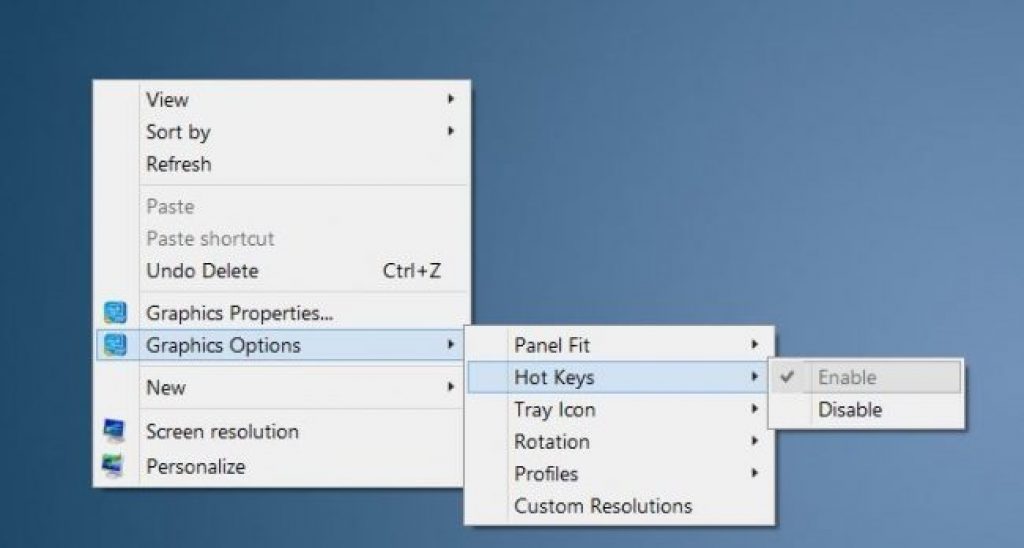
Nakon toga, prethodno navedene kombinacije u sustavu Windows više neće raditi. Možete ih ponovno aktivirati na isti način.
Intel postavke
Informacije prikazane na zaslonu vašeg monitora mogu se konfigurirati pomoću Intelove usluge. Tamo možete proširiti zaslon.
Da biste to učinili, trebat će vam:
- Otvorite Intel Graphics Command Center. Nalazi se u paleti sustava. Ako ga nema, trebate desnom tipkom miša kliknuti radnu površinu, a zatim u izborniku koji se pojavi kliknite na “Postavke grafike”.
- Kliknite na "Grafička svojstva". U nekim verzijama softvera, odgovarajući odjeljak naziva se "Postavke" ili "Zaslon".
- Prijeđite na stavku izbornika "Screen Rotate". Ponekad se potpisuje kao "Okret".
- Odaberite za koliko stupnjeva želite rotirati sliku.
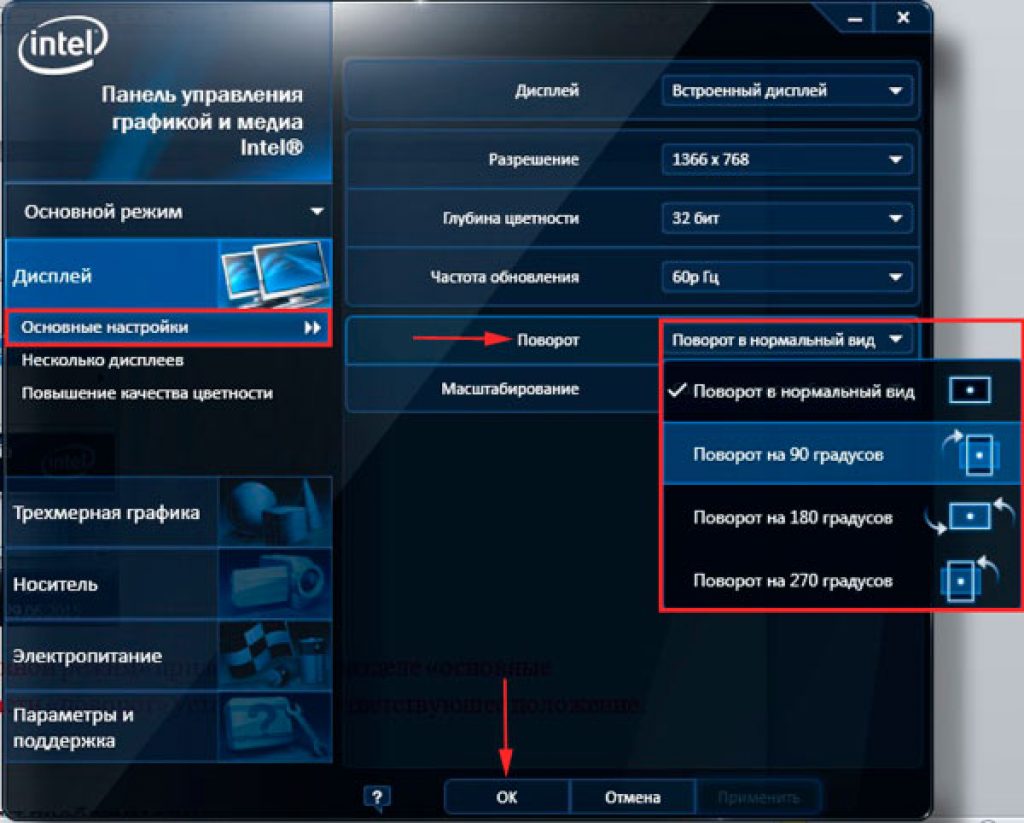
Nakon spremanja postavki, korisnik će moći vidjeti rezultat obavljenog posla. Zaslon će se okrenuti ili okrenuti naopako. Nije važno koji je grafički modul instaliran na prijenosnom računalu. Na sličan način možete postići listanje zaslona kroz NVIDIA ploču i više.
Mogućnosti personalizacije
Druga metoda za okretanje zaslona na prijenosnom računalu u sustavu Windows 7 je korištenje postavki personalizacije operativnog sustava.
Za korištenje ove tehnike potrebno vam je:
- Kliknite na radnu površinu RMB-om.
- Bacite oko na uslugu Screen Resolution.
- Proširite stavku izbornika "Orijentacija".
- Odaberite način prikaza informacija na zaslonu.
- Kliknite na gumb "Primijeni", a zatim na kontrolni element s oznakom "OK".

Ako ne potvrdite promjene, one neće stupiti na snagu. Da biste vratili zaslon u prvobitno stanje, morate odabrati pejzažnu orijentaciju.

Često se korisnici Windows 10 i vlasnici prijenosnih računala suočavaju s problemom netočnog prikaza postavki zaslona kada se okrene za 90 stupnjeva. To je zbog činjenice da bi korisnik mogao slučajno pritisnuti kombinaciju tipki ili omogućiti automatsko rotiranje.
Načini rotiranja zaslona u sustavu Windows 10 za 90 stupnjeva
Standardna rotacija zaslona na prijenosnom računalu izvodi se kombinacijom tipki “Ctrl+Alt+strelice”.
Ako se zaslon ne može okrenuti na standardni način, trebali biste se poslužiti sljedećim preporukama.
Kliknite "Start", "Postavke", odaberite odjeljak "Sustav".
U lijevom izborniku odaberite "Zaslon". Ovdje postavljamo pejzažnu orijentaciju.

Ovisno o grafičkoj kartici koju ste instalirali, trebali biste vidjeti ikonu kontrole grafike na programskoj traci. Ako je NVidia, slijedite ove korake.
- Pritisnite "Prikaz". Otvorit će se novi odjeljak. U lijevom izborniku idite na granu "Zaslon", "Zakreni zaslon". Odaberemo pejzažnu orijentaciju zaslona ili pomoću gumba sa strane pokušamo rotirati zaslon za 90 stupnjeva.

Za AMD Radeon postavke su sljedeće:
- Desnom tipkom miša kliknite radnu površinu i odaberite “AMD Radeon”.

- Otvorit će se upravitelj zaslona, postavite standardnu pejzažnu orijentaciju.

Za Intel, ispravan prikaz zaslona možete omogućiti na sljedeći način:
- Desnom tipkom miša kliknite radnu površinu i odaberite "Grafičke mogućnosti".
- Otvorit će se "Intel Graphics Control Panel". Odaberite “Postavke”.

- Postavite rotaciju na 90 stupnjeva.

Ako se zaslon vašeg prijenosnog računala sa sustavom Windows 10 često okreće, možete isključiti automatsko zakretanje. Da biste to učinili, samo desnom tipkom miša kliknite radnu površinu, odaberite “Grafičke opcije” ili “Grafičke postavke”, odaberite “Hot Keys” i kliknite “Disable”.

Sada nećete moći okrenuti zaslon slučajnim pritiskom kombinacije tipki.
Ako se susrećete s ovom pojavom i trebate saznati kako okrenuti ekran na normalu, onda najvjerojatnije tražite tipkovnički prečac ili prečac za vraćanje okrenutog zaslona u prvobitni položaj na prijenosnom ili računalu. Ova metoda je prikladna za bilo koji operativni sustav Windows XP, 7, 8.1, 10. Može biti mnogo razloga: vi ili vaše dijete ste slučajno pritisnuli tipkovnicu rukama. Nije strašno. Postoji rješenje, više o tome u članku "Ctrl+Alt+strelica" pomoći će u tome. Pogledajmo sve ove kombinacije tipki.
Kako okrenuti zaslon radne površine. Tipkovnički prečac “Ctrl+Alt+”
Vraća zaslon u prvobitni položaj
Tipkovnički prečac “Ctrl+Alt+↓”
Okreće ekran naopako

Tipkovnički prečac “Ctrl+Alt+→”
Okreće ekran udesno

Tipkovnički prečac “Ctrl+Alt+←”
Okreće ekran ulijevo

Dakle, problem je riješen, ali kako biste izbjegli ponavljanje pogreške u budućnosti, preporučio bih vam jednostavno onemogućite korištenje prečaca putem sljedeće postavke (pojedinosti na snimci zaslona):
- Desnom tipkom miša kliknite radnu površinu;
- U kontekstnom izborniku odaberite "Grafičke opcije";
- "Tipke prečaca";
- "Isključeno."

Nadam se da sam ti puno pomogao. Bit će mi drago vidjeti vaše lajkove, repostove i komentare. Sretno svima!
Kako okrenuti zaslon na prijenosnom računalu - pitaju tražilicu korisnici koji otkriju da im je zaslon okrenut naopako, kao na slici ispod.
Postoje različite situacije - slučajni pritisak na tipku, mačka koja hoda po tipkovnici ili kolege koji se šale - a sve na zaslonu prijenosnog računala ispadne zakrenuto za 90 stupnjeva ili potpuno naopako. Tada se postavlja logično pitanje - kako vratiti zaslon na prijenosnom računalu?
Činjenica je da se na internetu može naći mnogo načina i objašnjenja za pojavu ovakve pojave, ali sve se svodi na tri jednostavna načina i jedno objašnjenje.
Najčešće, korisnik jednostavno slučajno pritisne kombinacije tipki koje su mu nepoznate, a one se ispostavljaju kao sistemske.
To nije zbog kvarova na video kartici ili sustavu u cjelini. Kvarovi se mogu povezati, možda, s neispravnim radom tipkovnice - ako se neke tipke pritisnu neovisno, bez ljudske intervencije.
To se može dogoditi zbog starosti tipkovnice, oštećenih gumba ili drugih sličnih razloga. U svakom slučaju, ovaj problem se može riješiti prilično jednostavno.
Metoda br. 1. Pritisnite tipkovničke prečace sustava
Budući da takav problem nastaje zbog pritiskanja kombinacija tipki sustava, onda se može riješiti na isti način. Ove kombinacije izgledaju ovako:
- Ctrl + Alt + ↓ – potpuno okrenite sve na ekranu;
- Ctrl + Alt + – okrenite stranicu, odnosno vratite je u normalan položaj;
- Ctrl + Alt + → – rotirati stranicu udesno za 90 stupnjeva;
- Ctrl + Alt + ← – rotirajte stranicu ulijevo za 90 stupnjeva.
U većini slučajeva, pritisak na kombinaciju Ctrl + Alt + pomaže. Ako ne, možete jednostavno isprobati sve moguće kombinacije dok se zaslon ne vrati u normalu.
Savjet: Ako ne želite da ti tipkovnički prečaci uopće rade, kliknite desnom tipkom miša na radnu površinu, odaberite “Opcije grafike”, zatim “Hot keys” i kliknite na “Disable” ( Slika 1).

Metoda br. 2. Preko Intelovih postavki
U nekim slučajevima gore opisani prečaci na tipkovnici ne rade. Osim toga, oni mogu raditi, ali se razlikuju od standardnih gore opisanih.
Stoga se problem može pojaviti zbog činjenice da su tipkovnički prečaci za rotaciju napisani na upravljačkoj ploči procesora Intel. A da biste ih onemogućili ili promijenili, morate učiniti sljedeće:
- Idite na Intel Graphics Control Panel. Najčešće se to može učiniti klikom na ikonu Intel na alatnoj traci za brzi pristup (slika 2).

- Nakon što kliknete na njega, pojavit će se mali skočni izbornik u kojem trebate odabrati stavku Graphics properties.
Trag: Kada kliknete na stavku "Svojstva grafike", pojavit će se tri opcije za načine podešavanja - osnovni, napredni i način prilagođavanja. Moramo odabrati potonje, to jest "Način postavljanja".
- Ako ne želite da ubuduće dolazi do spontanog okretanja zaslona, trebate poništiti okvir pored Funkcionalnost tipki prečaca ili "Funkcija tipke prečaca" na Intelovoj ploči postavki (Slika 3).

Riža. 3. Ploča postavki Intelovih prečaca
- Zatim trebate odabrati “Opcije i podrška” ili Opcije i podrška u izborniku s lijeve strane.
- U odgovarajućim poljima postavite željene tipkovničke prečace za rotiranje zaslona. Za označavanje ključeva možete koristiti one koje smo imenovali u prvoj metodi ove upute.
Računalni monitori i zasloni prijenosnih računala mogu se koristiti ne samo u uobičajenom vodoravnom položaju, već iu bilo kojem drugom položaju - okrenuti na bok ili čak naopako. A kako bi bilo ugodno gledati takav zaslon, trebate okrenuti sliku naopako. Kako to učiniti na Windows 8?
Rotirajte zaslon pomoću prečaca
Prečaci su najlakši, najbrži i najpraktičniji način za okretanje zaslona u željeni položaj na računalu i prijenosnom računalu s tipkovnicom. Kombinacije u nastavku relevantne su za različite verzije sustava Windows, uključujući Windows 8.
- Ctrl+Alt+strelica gore- daje ekranu normalan izgled (pejzažna orijentacija).

- Ctrl+Alt+desna strelica- okreće ekran udesno (portret ili portretna orijentacija).

- Ctrl+Alt+strelica lijevo- okreće ekran ulijevo (portret ili portretna orijentacija).

- Ctrl+Alt+strelica prema dolje- okreće zaslon naopako (pejzažna orijentacija).
Rotirajte sliku putem postavki zaslona
- Proširite kontekstni izbornik gumba Windows i pokrenite upravljačku ploču.

- Otvorite aplikaciju Zaslon.

- Kliknite "Prilagodi postavke zaslona" na navigacijskoj traci.

- Proširite padajući popis "Orijentacija" i kliknite željenu stavku. Pejzažna orijentacija odgovara normalnom položaju zaslona. "Portret" - skrenite lijevo. "Pejzaž obrnut" - okrenut naopako. "Portret obrnut" - skrenite udesno.

Nakon što se zaslon okrene u položaj koji želite, spremite postavku.
Također možete pristupiti postavkama zaslona iz kontekstnog izbornika radne površine. U njemu morate odabrati stavku "Razlučivost zaslona".

Rotirajte zaslon pomoću uslužnih programa video kartice
Ovdje postupak ovisi o tome koja se marka video kartice (točnije video čipa) koristi na prijenosnom ili osobnom računalu. Pogledajmo najčešće - NVidia, AMD i Intel.
Kako okrenuti zaslon pomoću upravljačke ploče NVidia u sustavu Windows 8
NVidia Control Panel dodaje gumb za pokretanje u kontekstni izbornik radne površine. Kliknite na njega i uđite u program postavki.
Proširite karticu "Zaslon" na popisu zadataka i kliknite "Zakreni zaslon". U desnom dijelu prozora odaberite željenu orijentaciju zaslona. Primijenite postavku.

Kako okrenuti zaslon pomoću Catalyst Control Centera u sustavu Windows 8
Uslužni program Catalyst Control Center upravlja video uređajima marke AMD. Možete ga unijeti s istog mjesta gdje se pokreće NVidia ploča - iz kontekstnog izbornika radne površine. Kliknite "Grafička svojstva" na samom vrhu prozora.

U prozoru Catalyst Control Center proširite popis Common Display Tasks i odaberite Rotate Desktop. Pritisnite desnu polovicu postavke koju želite i spremite promjene.

Kako okrenuti zaslon na prijenosnom računalu s integriranom Intel grafikom
Intelov alat za upravljanje grafikom također dodaje svoje stavke u kontekstni izbornik zaslona. Onaj koji trebamo zove se Graphics Options. Klikom na ovu stavku odaberite “Rotate” i označite za koliko stupnjeva želite rotirati zaslon. Najviši parametar vraća ga u normalu.

Što učiniti ako ste pogreškom odabrali kut rotacije? Ako je postavka napravljena kroz svojstva zaslona, bit će potrebna potvrda, inače će se nakon 10 sekundi zaslon vratiti u prethodni oblik.
Ako ste povećali zaslon pomoću uslužnih programa za upravljanje grafikom NVidia, AMD ili Intel, postavka u sustavu Windows 8 odmah će stupiti na snagu. Da biste ga poništili, morat ćete učiniti suprotno - otići na isti izbornik i odabrati opciju za okretanje zaslona na normalni prikaz.
Vrlo često, kada radite na prijenosnom računalu, dođete u iskušenje da ga otvorite. I morate znati da je to ne samo moguće, već i prilično jednostavno. Zaslon prijenosnih računala podržava više formata od stolnih monitora. Praktičnost tijekom rada ovisi o njegovom položaju na prijenosnom računalu.
Trebat će vam:
- vrijeme
- osnovna razina poznavanja korisnika osobnog računala
- laptop
U nekim slučajevima preporučljivo je proširiti sliku na monitoru. Da biste shvatili kako okrenuti zaslon monitora, morate znati koji OS operativni sustav je instaliran na prijenosnom računalu.
Upute za tokarenje
- Ako vaše prijenosno računalo koristi Windows 7 ili Windows Vista, morate desnom tipkom miša kliknuti slobodni prostor na radnoj površini i otvoriti kontekstni izbornik. Na popisu koji se pojavi odaberite "Razlučivost zaslona". Pojavit će se dijaloški okvir koji vam omogućuje promjenu postavki prikaza.
- Funkcija rotacije zaslona nalazi se na popisu pored natpisa "Orijentacija". Nakon otvaranja morate odabrati optimalnu opciju udara između četiri predložene. Za okretanje slike na ekranu sada samo trebate potvrditi svoj odabir pritiskom na tipku “ok”.
- U ovim operativnim sustavima možete još više okrenuti zaslon na prijenosnom računalu
Kako okrenuti ekran na laptopu ako je slika naopako? Ova situacija se može dogoditi svakom korisniku - ako niste namjerno zakrenuli zaslon, morate naučiti kako riješiti problem! Reći ćemo vam što učiniti - detaljne upute potražite u recenziji!
Prečaci
Možete vratiti red pritiskom na nekoliko gumba - glavna stvar je znati koje ikone trebate. Ovo je najjednostavniji način, ali ne radi uvijek. Najčešće se koristi na uređajima s Intel grafičkim adapterima. Ako koristite AMD ili Nvidia, nećete moći rotirati sliku na ovaj način.
Evo kako okrenuti zaslon na prijenosnom računalu pomoću prečaca na tipkovnici!
- Istovremeno držite pritisnute tipke Ctrl i Alt;
- U isto vrijeme kliknite na gumb sa strelicom;
- Strelica prema dolje u kombinaciji s Ctrl i Alt postavit će sliku naopako;
- Desna i lijeva strelica omogućuju vam rotiranje vrha slike za devedeset stupnjeva;
- Strelica prema gore omogućuje vam uklanjanje naopako okrenutog zaslona na prijenosnom računalu i njegovo vraćanje u normalan položaj.
Imajte na umu da ova opcija ne radi ako su instalirani izvorni upravljački programi video kartice. Ali uvijek ih možete pokušati ažurirati:
- Kliknite desnom tipkom miša na gumb izbornika Start;
- Idi na liniju "Upravitelj uređaja";

- Pronađite ikonu "Video adapteri";
- Otvorite ovaj odjeljak i pronađite svoju video karticu;

- Kliknite desnom tipkom miša i odaberite "Ažuriraj upravljačke programe";
- U prozoru koji se pojavi odaberite liniju "Automatsko ažuriranje";

- Proces će tada automatski započeti.
Prva opcija nije uspjela? Raspravljali smo koje gumbe koristiti za okretanje slike na zaslonu prijenosnog računala - postoje i drugi načini koje vrijedi spomenuti.
Upravljanje video karticom
Ako imate Nvidiju ili AMD, možete učiniti sljedeće:
- Desnom tipkom miša kliknite slobodni prostor na radnoj površini;
- U izborniku koji se pojavi pronađite redak s nazivom video kartice;

- Odaberite odjeljak "Opći zadaci prikaza" i pronađite ikonu "Rotacija radne površine";

- Odaberite ispravnu opciju širenja od predloženih - portret, pejzaž, knjižno ogledalo ili pejzažno ogledalo.
Ako vaše prijenosno računalo ima Intel grafičku karticu, zaslon prijenosnog računala možete okrenuti u normalan položaj na sljedeći način:
- Pronađite ikonu programa na podlozi za pokretanje u donjem desnom kutu;
- Odaberite odjeljak "Grafičke karakteristike";

- Pronađite gumb s lijeve strane "Osnovne postavke";
- Idite na blok "Rotiraj" i odaberite vrijednost "Rotiraj u normalni prikaz".

U postavkama laptopa
Konačno, upotrijebimo najjednostavnije ugrađene alate! Ove opcije dostupne su svakom korisniku operativnog sustava, ali morate razumjeti značajke svake verzije. Započnimo raspravom o tome kako okrenuti zaslon na prijenosnom računalu u sustavu Windows 10:
- Pritisnite gumb "Start" i odaberite ikonu "Postavke";
- Idite na blok "Sustav";

- Pronađite gumb Display na lijevoj strani zaslona;
- Na stranici pronađite izbornik "Orijentacija" i odaberite opciju "Pejzaž".

Ako koristite starije verzije, evo kako okrenuti zaslon na prijenosnom računalu u sustavu Windows 7:
- Desnom tipkom miša kliknite prazan prostor na radnoj površini;
- U kontekstnom izborniku odaberite "Razlučivost zaslona";
- U odjeljku "Orijentacija" postavite vrijednost na "Pejzaž" - zaslon bi se trebao vratiti u normalan položaj.
Podsjetimo vas da postoji i treća alternativna opcija - obratite pozornost na uslužne programe trećih strana!
Posebni uslužni programi za prijenosno računalo
Takve su aplikacije razvijene posebno za korisnike koji okreću radnu površinu za vlastite potrebe - za prikladan prikaz teksta ili slika. Takvi uslužni programi omogućuju vam rotiranje zaslona po želji u bilo kojem trenutku!
Nudimo nekoliko opcija za odabir:
- iRotate;
- EEERotate;
- Pivot Pro.
Aplikaciju za prijenosno računalo možete preuzeti putem bilo kojeg preglednika - dostupne su besplatno. Sučelje je najjednostavnije moguće, čak ga i početnik može shvatiti - na ekranu će se pojaviti potrebni gumbi za okretanje u bilo kojem smjeru.
Naravno, možete odabrati bilo koji drugi uslužni program - potražite prikladnu opciju koja odgovara vašem ukusu na Internetu.
Rekli smo vam kako popraviti obrnuti ekran na prijenosnom računalu - vrijeme je da razgovaramo o razlozima koji su uzrokovali kvar!
Uzroci
Neugodan kvar može biti uzrokovan jednim od sljedećih čimbenika - ili kombinacijom nekoliko parametara:
- Slučajno pritiskanje kombinacije vrućih tipki - to može učiniti sam korisnik, dijete ili kućni ljubimac (mačka je hodala po tipkovnici);
- Neočekivani kvar upravljačkog programa grafičke kartice;
- Pokretanje aplikacije za šalu koju je instalirao drugi korisnik;
- Kvar sustava Windows.
Sada znate kako vratiti zaslon na prijenosnom računalu - koristite bilo koju metodu da biste dobili željeni rezultat! Ako naiđete na kvar, možete ga sami popraviti u nekoliko minuta i vratiti funkcionalnost uređaja.
Je li vam se ekran laptopa ili računala preokrenuo? Ne znate što učiniti? Već počinjete zvati računalnog tehničara? Bez panike!) Unatoč činjenici da je vrlo lako vratiti zaslon na svoje mjesto, mnogi korisnici početnici su vrlo uplašeni. Čini im se da se dogodilo nešto nepopravljivo. Međutim, rješavanje ovog problema je vrlo jednostavno. Sada ću vam objasniti što učiniti ako se zaslon računala ili laptopa prevrne i kako to popraviti. Upute su vrlo jednostavne i bez sumnje će pomoći u rješavanju vašeg problema. Ove su metode prikladne za Windows 7, 8 i 10 (međutim, mogu pomoći i za druge operativne sustave)
Okrenite zaslon pomoću tipkovničkih prečaca
Prva metoda koja će vam pomoći ako je zaslon naopako je korištenje vrućih tipki. Ne radi uvijek, ali vrijedi pokušati jer je vrlo jednostavno. Samo nekoliko sekundi i gotovi ste.
Što učiniti ako je ekran na računalu ili prijenosnom računalu naopako?
- klik CTRL + ALT + strelica gore za okretanje zaslona za 180 stupnjeva (korisno ako je zaslon naopako ili okrenut na stranu)
- klik CTRL + ALT + strelica prema dolje, ako trebate okrenuti zaslon za 180 stupnjeva
- klik CTRL + ALT + strelica lijevo, ako trebate okrenuti ekran za 90 stupnjeva ulijevo
- klik CTRL + ALT + strelica lijevo, ako trebate okrenuti zaslon za 90 stupnjeva udesno
U svakom slučaju, jedan od ovih tipkovničkih prečaca trebao bi vam pomoći. Ako računalo ni na koji način ne reagira na ove prečace, tada vam ova metoda neće pomoći i trebali biste pokušati s drugom.
Okrenite sliku zaslona kroz Windows postavke
Dakle, metoda prečaca nije vam pomogla da vratite zaslon sustava Windows 7 ili 10 na svoje mjesto. Prijeđimo na Windows postavke. Kako bi postavke bile praktičnije, preporučujem da fizički okrenete prijenosno računalo ili monitor računala. Iako neće biti baš zgodno koristiti miš ili touchpad, barem nećete slomiti vrat pokušavajući vidjeti informacije na monitoru =)
Kako vratiti ekran na svoje mjesto ako se prevrnuo?

4. Ako se zaslon vratio na mjesto, spremite promjene. U suprotnom ih poništite i pokušajte odabrati drugu orijentaciju zaslona.
Kao što vidite, ova metoda također nije komplicirana i čak je i početnik može svladati.
Usput, ako posjedujete prijenosno računalo s akcelerometrom, tada možete imati omogućenu automatsku rotaciju zaslona (kao, na primjer, na mobitelima ili tabletima). U tom slučaju ovu funkciju možete onemogućiti ili omogućiti na istom mjestu gdje smo promijenili orijentaciju zaslona. Međutim, postotak takvih prijenosnih računala u usporedbi s “običnim” modelima iznimno je mali.
Zaslon je naopako: popravite to pomoću postavki video kartice
Ako vam dvije gore navedene metode vraćanja zaslona na svoje mjesto nisu pomogle, pokušajte okrenuti zaslon u postavkama video kartice. Da biste to učinili, morate otići na upravljačku ploču svoje video kartice: NVidia, AMD Catalyst, Intel HD. Obično se ikona upravljačke ploče nalazi na programskoj traci radne površine. Ovaj program također možete pronaći na popisu svih programa i pokrenuti ga od tamo.
Možete pregledavati opcije izbornika i pronaći željenu postavku. Obično se stavka izbornika naziva “Zakreni zaslon”, “Zakreni radnu površinu” ili slično. Odredite željenu orijentaciju prikaza i kliknite Spremi. Ovo bi trebalo pomoći. Evo primjera upravljačke ploče za NVidia video kartice:
Što trebam učiniti ako je zaslon i dalje naopako?
Je li vam se ekran računala ili laptopa preokrenuo, ali gore navedene metode nisu pomogle? Pa, ovo je vrlo čudno, ali svašta se može dogoditi. Što se može učiniti u ovom slučaju?
- ponovno instalirajte upravljački program video kartice
- ponovno instalirati OS
- u komentarima na članak detaljno napišite svoj problem uz obaveznu naznaku modela video kartice, OS-a i radnji koje ste poduzeli
Ako sumnjate u svoje sposobnosti, odmah prijeđite na točku 3 i napišite u komentarima na članak i svakako ću vam pokušati pomoći. Ne brini, sve će biti u redu =)
Dakle, danas smo naučili kako riješiti problem kada se zaslon računala ili prijenosnog računala sa sustavom Windows 7, 8.1 ili 10 okrenuo. Nadam se da vam je članak pomogao vratiti sliku na svoje mjesto i riješiti se ovog problema.
Ponekad nam nedostaju jednostavne, ali izuzetno važne računalne vještine koje mogu značajno pojednostaviti naš život. Na primjer, često korisnici, ne znajući kako okrenuti ekran na prijenosnom računalu, obrađuju hrpu nepotrebnih informacija i tako gube puno dragocjenog vremena. Pokušat ćemo rastaviti ovaj proces, da tako kažem, na dijelove, ispričati vam nekoliko opcija za rješavanje problema i pokazati detaljne foto i video upute.
Ako ste dosad nailazili na mnogo nejasnih rješenja o tome kako okrenuti zaslon prijenosnog računala, a niste sigurni kako ih koristiti, pročitajte kratke i jednostavne upute, koji će vam pomoći da se brzo i lako nosite s ovim zadatkom.
Prije svega, treba napomenuti da postoji posebna kombinacija tipki za okretanje slike za 90, 180 i 270 stupnjeva, ali o tome kasnije. U međuvremenu ćemo vam reći kako možete proširiti zaslon upravljačka pločaWindows 7/8/10 .
- Ako vaš uređaj ima instaliran Windows 7 ili Vista, morate otvoriti radnu površinu i desnom tipkom miša kliknuti na slobodni prostor da biste otvorili kontekstni izbornik.
- S padajućeg popisa mi odaberite opciju "Razlučivost zaslona" i pokrenuti dijaloški okvir koji će nam pomoći promijeniti postavke zaslona.
- Odabir funkcije "Orijentacija", kliknite na nju i označite koju verziju storniranja trebamo. Odaberite željenu rezoluciju i kliknite gumb "U redu".

- Koristeći isti izbornik, možete okrenuti zaslon na drugi način. Da biste to učinili, kliknite kursor na opciju "Grafičke opcije", vidjet ćete nekoliko odjeljaka iz kojih trebate odabrati funkciju "Rotiraj". Sada možete odabrati opciju za promjenu položaja zaslona i potvrditi svoj odabir.

- Također, ako imate instaliran Windows 8, možete koristiti Windows Control Panel: idite na opciju “Display” i kliknite "Konfiguriranje postavki zaslona." Odaberite "Orijentacija" i kliknite željenu postavku zaslona. Ako želite vratiti položaj zaslona, ponovno uđite u ovaj izbornik i odaberite željenu orijentaciju: Pejzaž ili portret (bez okretanja)
Ovo jednostavno saznanje dobro će vam poslužiti u poslu, primjerice, ako vi ili netko vama blizak slučajno okrenete zaslon prijenosnog računala naopako, a vi ćete odmah znati kako popraviti ovu manju smetnju.
Kako rotirati zaslon na računalu pomoću tipkovnice?
Nismo vam rekli o još jednoj osnovnoj metodi - kako rotirati zaslon na računalu pomoću tipkovnice. Ove vještine uvelike će vam pojednostaviti rad na prijenosnom računalu. Samo trebate zapamtiti kombinaciju tipki i početi je aktivno koristiti.
- Da biste zakrenuli ekran za 180 stupnjeva, morate pritisnuti na tipkovnici Ctrl + Alti strelicu prema dolje↓ . Ovu kombinaciju držimo nekoliko sekundi.
- Ako želite rotirati prijenosno računalo u normalan položaj, ponovite kombinaciju tipki na tipkovnici, ali sada pritisnite tipku gdje strelica pokazuje prema gore.
Kako okrenuti ekran na prijenosnom računalu za 90 stupnjeva?
Ponekad moramo okrenuti zaslon ne do kraja, već samo do pola. Da biste to učinili, morate riješiti najjednostavniji problem, naime, kako rotirati zaslon na prijenosnom računalu za 90 stupnjeva. Ova vještina će vam biti vrlo korisna, ako radite s novim Windowsima 7. Na primjer, trebate koristiti 2 monitora odjednom ili istražujete jako dugačke tekstove i stranice koje je prilično teško ili gotovo nemoguće listati. Također ponekad moramo rotirati sliku ili bilo koju drugu medijsku datoteku. To može biti fotografija ili video koji treba pogledati iz drugog kuta ili urediti.
- Dakle, ako trebate rotirati zaslon za 90 stupnjeva na desnu stranu, pritisnite kombinaciju tipki Ctrl + Alt i desna strelica →. U tom će slučaju vrh zaslona biti pomaknut udesno.
- A da biste zakrenuli zaslon ulijevo za 90 stupnjeva, trebate koristiti tipke Ctrl + Alt i strelica lijevo ←.
Kako okrenuti zaslon na računalu: prečaci po vašem izboru
Ponekad, da biste naučili kako okrenuti zaslon na računalu, korištenje vrućih tipki u njihovom standardnom obliku jednostavno je nemoguće ili nezgodno. U tom slučaju sami možete dodijeliti kombinaciju tipki koja vam je potrebna.

Ako imate instaliranu NVIDIA grafičku karticu, pomoću programa možete dodijeliti prečace NVIDIA upravljačka ploča. Idite na upravljačku ploču upravljačkog programa Intel i odaberite opciju "Postavke i podrška".
